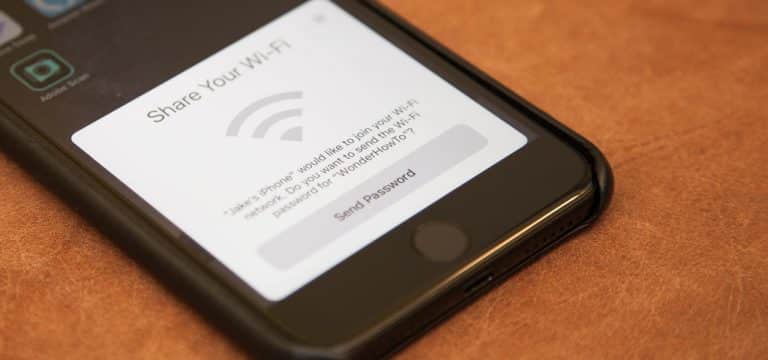هنگامی که رمز شبکه ی وای فای موجود در منزل دوست خود یا سایر مکان ها را نمی دانید باید برای صرفه جویی در مصرف داده ی تلفن همراه خود رمز Wi-fi را بپرسید. اگر صاحب خانه بتواند رمز وای فای را به یاد بیاورد به راحتی با وارد کردن آن می توانید از اینترنت وای فای استفاده کنید اما اگر رمز را به خاطر نیاورد مجبور می شوید که از داده ی تلفن همراه خود استفاده کنید.اما حالا با بروزرسانی IOS11 اپل راحت تر می توان روند اشتراک گذاری رمز وای فای (WiFi) را انجام داد.
قابلیت جدید اپل Share your wi-fi نام دارد که عملا این کار را انجام می دهد. اگر می خواهید به شبکه ی WiFi منزل دوست یا یکی از آشنایان خود وصل شوید اما کسی رمز را به خاطر ندارد انجام چند مرحله ی ساده بر روی گوشی فردی که پیش از این به شبکه ی وای فای منزل وصل شده است سریعا امکان اتصال گوشی شما به وای فای را فراهم می کند. یعنی نیازی نیست که کسی رمز وای فای را به خاطر بیاورد یا برای این که وارد شود انواع و اقسام رمزها را وارد کند.
با این قابلیت دیگر نیازی به نوشتن رمزهای پیچیده و طولانی نیست، دیگر نگرانی از بابت این که سایر افراد رمز وای فای شما را بدانند وجود ندارد،دیگر نیازی با سر و کار داشتن با QRcodes نیست و دیگر مشکل اتصال به اینترنت هم وجود ندارد. تنها چیزی که مورد نیاز استiOS11 و یا macOS High Sierra می باشد.
فهرست محتوا
آن چه که مورد نیاز است
برای انجام این کار باید بر روی هر دو گوشی سیستم عامل iOS11 (یا بالاتر) یا macOS High Sierra (یا بالاتر) وجود داشته باشد. همچنین باید مطمئن شوید که وای فای و بلوتوث در هر دو گوشی روشن هستند. اگر یکی از دستگاه ها از IOS11 یا macOS High Sierra برخوردار نباشد امکان انجام این کار وجود ندارد. مادامی که این موارد وجود داشته باشند فرقی نمی کند که یک ipad، iphone، ipod touch در اختیار داشته باشید یا یک کامپیوتر Mac. در این مطلب آموزشی دو گوشی آیفون را برای نمونه در نظر گرفته ایم.
مرحله ی 1:شبکه ی وای فای را انتخاب کنید
.در گوشی آیفونی که به دسترسی به اینترنت نیاز دارد تنظیمات وای فای را باز کنید و شبکه ای را که می خواهید به آن متصل شوید انتخاب کنید. شبکه ای که انتخاب می کنید دقیقا باید همان شبکه ای باشد که دیگر گوشی آیفون قبلا به آن وصل شده است. پس از انتخاب آن صفحه ی Enter Password ظاهر می شود.
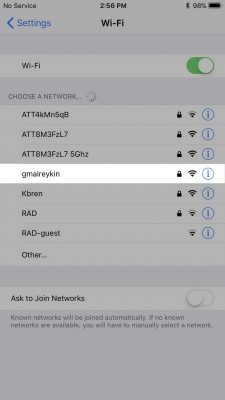
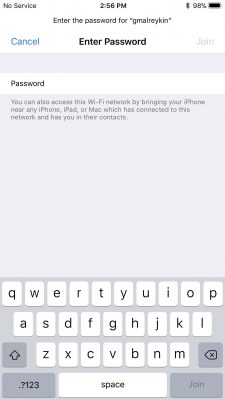
مرحله ی 2 : قفل دستگاهی را که قبلا وصل شده است باز کنید.
اکنون قفل گوشی آیفونی که قبلا به شبکه ی وای فای وصل شده است باید باز شود.اگر این گوشی متعلق به شما است به سادگی با وارد کردن رمز عبور یا Touch ID یا Face ID قفل آن را باز کنید و اگر متعلق به شخص دیگری است از او تقاضا کنید ققل گوشی خود را باز کند.
مرحله ی 3: دو دستگاه را بیشتر به هم نزدیک کنید
اگر هیچ اتفاقی در گوشی رخ نداد، دو دستگاه را بیشتر به هم نزدیک کنید. برای این که گوشی آیفونی که قبلا به وای فای وصل نشده است به دستگاهی که وصل شده است درخواست بفرستد، دو دستگاه باید در مجاورت هم قرار بگیرند.
مرحله ی 4 : رمز را به گوشی دیگر بفرستید
پس از این که مراحل بالا را با موفقیت سپری کردید یک تصویر بزرگ بر روی گوشی که قبلا به وای فای وصل شده است ظاهر می شود که عبارتی مبنی بر این که آیا می خواهید رمز وای فای خود را به اشتراک بگذارید یا خیر بر روی آن نوشته شده است. عبارت بدین شرح است:Do you want to share the wi-fi password for [Network Name] with [Contact or Device’s Name?]
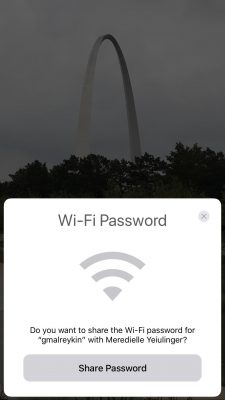
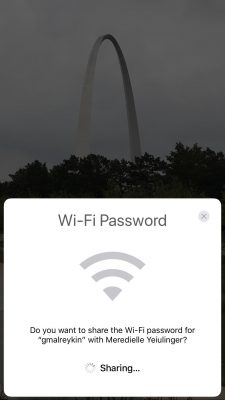
روی Share ضربه بزنید تا رمز وای فای به گوشی دیگر ارسال شود.
پس از اندکی تاخیر،جای خالی رمز در گوشی که قبلا به وای فای وصل نشده است به طور خودکار پر می شود و گوشی بلافاصله به اینترنت وصل می شود. حال تنها کاری که باید انجام داد ضربه بر روی Done می باشد که هنوز بر روی گوشی که قبلا به وای فای وصل شده است دیده می شود. لازم به ذکر است که نباید رمز وای فای را با شخصی که به او اعتماد ندارید به اشتراک بگذارید زیرا اگرچه او قادر به دیدن رمز بر روی گوشی خود نخواهد بود اما در صورتی که رمز در Keychain گوشی او ذخیره شده باشد می تواند رمز را بر روی Mac خود پس از همگام سازی مشاهده کند. به علاوه احتمالا این ویژگی در موسساتی که از یک سرور RADIUS برای گرفتن مجوز استفاده می کنند قابل اجرا نیست.
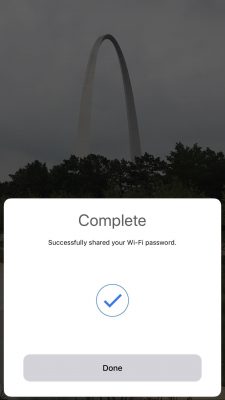
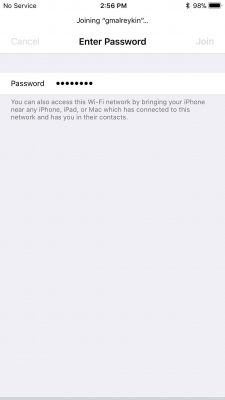
اگر از هوادارن ایفون هستید و به سیستم عامل ios علاقه دارید می توانید بهترین ترفند های استفاده از این سیستم عامل را به همراه آموزش های لازم در بخش ios سایت مای ترفند دنبال کنید.